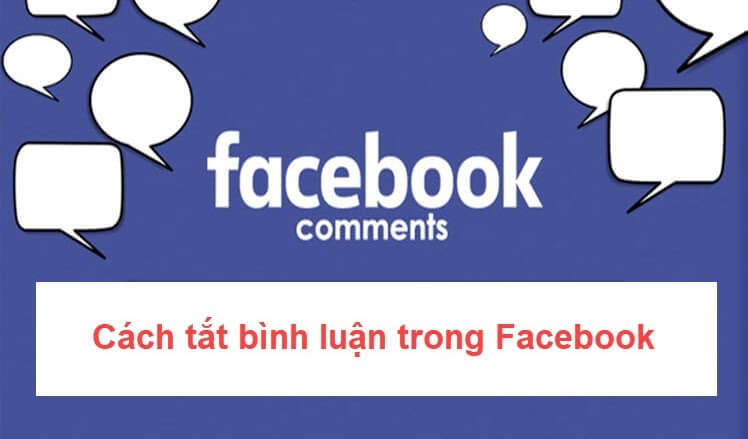Để bảo vệ tính riêng tư của tài khoản facebook thì việc tắt bình luận trong một số trường hợp là điều cần thiết. Vậy cách tắt bình luận trên facebook thực hiện như thế nào? Cùng alnahda-ksa.org theo dõi bài viết dưới đây nhé!
I. Cách tắt bình luận trong nhóm Facebook
1. Bật tắt bình luận nhóm Facebook bằng máy tính
- Bước 1: Tại bài viết trong nhóm Facebook muốn tắt bình luận, chúng ta nhấn vào biểu tượng 3 dấu chấm rồi chọn Tắt tính năng bình luận.
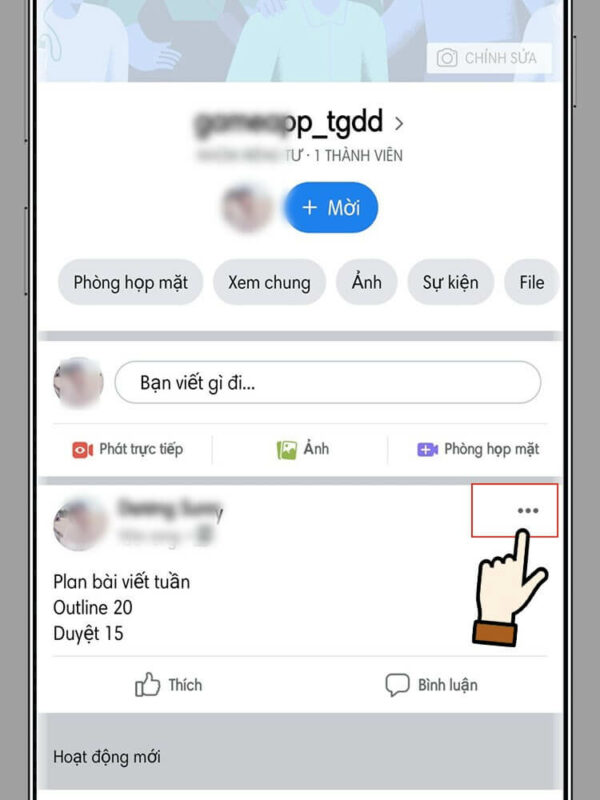
- Bước 2: Lúc này ở phía dưới bài viết sẽ hiển thị thông báo Bình luận đã bị tắt cho bài viết này.
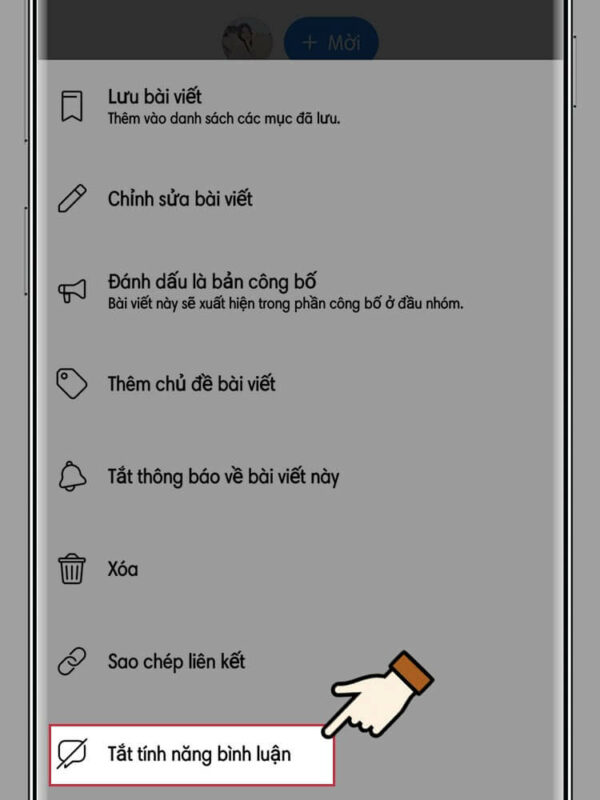
- Bước 3: Để mở lại bình luận cho bài viết thì bạn chỉ cần nhấn lại vào 3 dấu chấm rồi chọn Bật tính năng bình luận.
2. Bật tắt bình luận nhóm Facebook bằng điện thoại
- Bước 1: Tại giao diện trong nhóm Facebook mà bạn đang tham gia, hoặc nhóm Facebook đang quản lý, chúng ta nhấn vào biểu tượng 3 chấm tại bài viết muốn tắt bình luận. Sau đó nhấn vào mục Tắt tính năng bình luận.
- Bước 2: Kết quả khung bình luận dưới bài viết sẽ không còn hiển thị.
- Bước 3: Để mở lại bài viết thì bạn chỉ cần nhấn vào Bật tính năng bình luận là được.
II. Hướng dẫn cách tắt bình luận trên facebook
Hướng dẫn tắt bình luận trên facebook
1. Tắt, bật bình luận Facebook Android, iOS
- Bước 1: Tại giao diện Facebook cá nhân chúng ta nhấn vào mục Cài đặt & Quyền riêng tư, sau đó nhấn vào Cài đặt. Chuyển sang giao diện thiết lập, bạn nhấn vào Bài viết công khai.
- Bước 2: Trong giao diện này tại phần Bình luận về bài viết công khai, chúng ta sẽ chuyển về chế độ Bạn bè để chỉ bạn bè của bạn mới được phép bình luận vào bài viết ở chế độ Công khai trên Facebook của bạn.
- Bước 3: Tiếp tục nhìn xuống bên dưới phần Thông tin cá nhân. Nếu bạn không muốn người lạ có thể bình luận vào ảnh đại diện Facebook hay những thông tin cá nhân của bạn, thì chúng ta chuyển sang chế độ Bạn bè.
Lưu ý: Với những người bán hàng trên Facebook, thường xuyên livestream trên Facebook thì lại cần mọi người đều có thể bình luận vào bài đăng, bao gồm người lạ. Nếu vậy thì bạn chỉ cần chuyển từ chế độ Bạn bè về chế độ Công khai cho bài viết trên Facebook.
2. Hướng dẫn tắt bình luận Facebook PC
- Bước 1: Tại giao diện Facebook bạn cũng truy cập vào phần Cài đặt. Sau đó chọn vào mục Bài viết công khai.
- Bước 2: Chuyển sang giao diện các nội dung thiết lập. Chúng ta nhấn vào phần Bình luận của bài viết công khai để thay đổi lại thiết lập. Chúng ta cũng đổi về Bạn bè.
- Bước 3: Tiếp kéo xuống phần Thông tin cá nhân công khai. Tại đây bạn cũng nên chuyển về chế độ Bạn bè để chỉ những người có trong danh sách bạn bè của bạn mới có thể thích hoặc bình luận về các thông tin cá nhân của bạn.
III. Vì sao phải tắt tính năng bình luận trên Facebook?
Facebook hiện là mạng xã hội phổ biến nhất trên thế giới. Mọi người giao tiếp với nhau bằng cách nhấp vào nút thích trên ảnh hoặc bài đăng, bày tỏ cảm xúc hoặc bình luận. Theo mặc định, mọi người đều có thể nhận xét về các bài đăng công khai của bạn, ngay cả khi họ không có bạn bè hoặc theo dõi bạn. Kết quả là bạn có thể nhận được những lời khen ngợi, chỉ trích, thậm chí là những lời lăng mạ thô lỗ khiến bạn cảm thấy khó chịu.
Khi chơi Facebook, có rất nhiều lý do khiến bạn phải tắt chế độ bình luận Facebook để bảo vệ quyền riêng tư của mình trước người lạ. Đó là:
- Đối với tài khoản cá nhân: Tắt bình luận trên Facebook có nghĩa là bạn có thể giới hạn số lượng người có thể bình luận trên ảnh đại diện, ảnh bìa Facebook hoặc bài đăng trên Facebook của bạn. Điều này giúp bảo vệ quyền riêng tư của bạn và ngăn những người bạn không biết bình luận trên Facebook.
- Đối với tài khoản bán hàng: Nhìn chung, tính năng like, comment, share là hoạt động thường được bạn sử dụng khi kinh doanh. Làm được những điều này giúp người bán và người mua liên lạc với nhau một cách dễ dàng và thuận tiện. Tuy nhiên, khi Facebook trở thành kênh bán hàng trực tuyến được nhiều người bán hàng lựa chọn, họ thường chạy quảng cáo Facebook để tiếp cận nhiều hồ sơ khách hàng hơn. Khi đăng tin, có rất nhiều khách hàng quan tâm sẽ để lại những đánh giá liên quan đến sản phẩm như sản phẩm có trong cửa hàng không, cách sử dụng sản phẩm như thế nào, sản phẩm giá bao nhiêu hoặc inbox thắc mắc … Ngay bây giờ, nếu bạn không tắt hoặc ẩn bình luận, đối thủ cạnh tranh sẽ nhanh chóng tiếp cận khách hàng và mời họ mua sản phẩm tại cửa hàng của họ.
Chỉ với vài thao tác đơn giản là bạn đã biết cách tắt bình luận trên facebook nhanh chóng. Nếu còn bất kỳ vấn đề thắc mắc hãy để lại bình luận phía dưới bài viết nhé. Cảm ơn bạn đọc đã quan tâm theo dõi bài viết.